Instant Inbox è un’estensione del browser che promette di aiutare le persone ad accedere in modo efficace ai propri account e-mail dalla loro nuova scheda, tuttavia sostituisce pure il motore di ricerca e legge la cronologia di navigazione. Instant Inbox è un po’ inutile: aggiunge solo alcuni link nella nuova scheda, oltre a una casella di ricerca che si collega a un motore di ricerca noto per i suoi annunci abbondanti.
Instant Inbox quicklinks
- Cosa fa Instant Inbox?
- Perché la Instant Inbox non è desiderata?
- Come rimuovere Instant Inbox
- Strumenti di Malware rimozione automatica

(Win)
Nota: processo Spyhunter fornisce la rilevazione del parassita come Instant Inbox e aiuta a la sua rimozione per libero. prova limitata disponibile, Terms of use, Privacy Policy, Uninstall Instructions,
(Mac)
Nota: processo Combo Cleaner fornisce la rilevazione del parassita come Instant Inbox e aiuta a la sua rimozione per libero. prova limitata disponibile,
Per quanto ne so, Instant Inbox, il cui l’indirizzo è www.instantinbox.co, non è associato alla società che utilizza instantinbox.co.uk.
Cosa fa Instant Inbox?
Instant Inbox cambia la nuova scheda del browser e non è una pagina dall’aspetto negativo. È minimalista e ha collegamenti a quattro popolari provider di posta elettronica, oltre a un paio di popolari social network. Le persone che utilizzano questi siti Web specifici potrebbero trovare ciò in qualche modo utile. Instant Inbox è anche in grado di leggere la cronologia di navigazione, gestire i download e raccogliere i dati.
La descrizione di questa estensione menziona una “ricerca web personalizzata”. Non sono sicuro di cosa significhi, ma, a metà pagina, c’è una barra di ricerca per navigare sul web. Tuttavia, non utilizza il tuo motore di ricerca predefinito. Invece, indirizza le query al motore di ricerca Yahoo!, noto per la visualizzazione di alcuni annunci nei risultati. Questo motore è spinto da molti browser hijacker , probabilmente a causa del programma di partnership di Oath.
Nel complesso, Instant Inbox è molto simile a Quick Email Access e Email Inbox Login: si collegano a un motore di ricerca indesiderato, tracciano i dati di ricerca delle persone e giustificano questo fornendo pochi collegamenti nella nuova scheda.
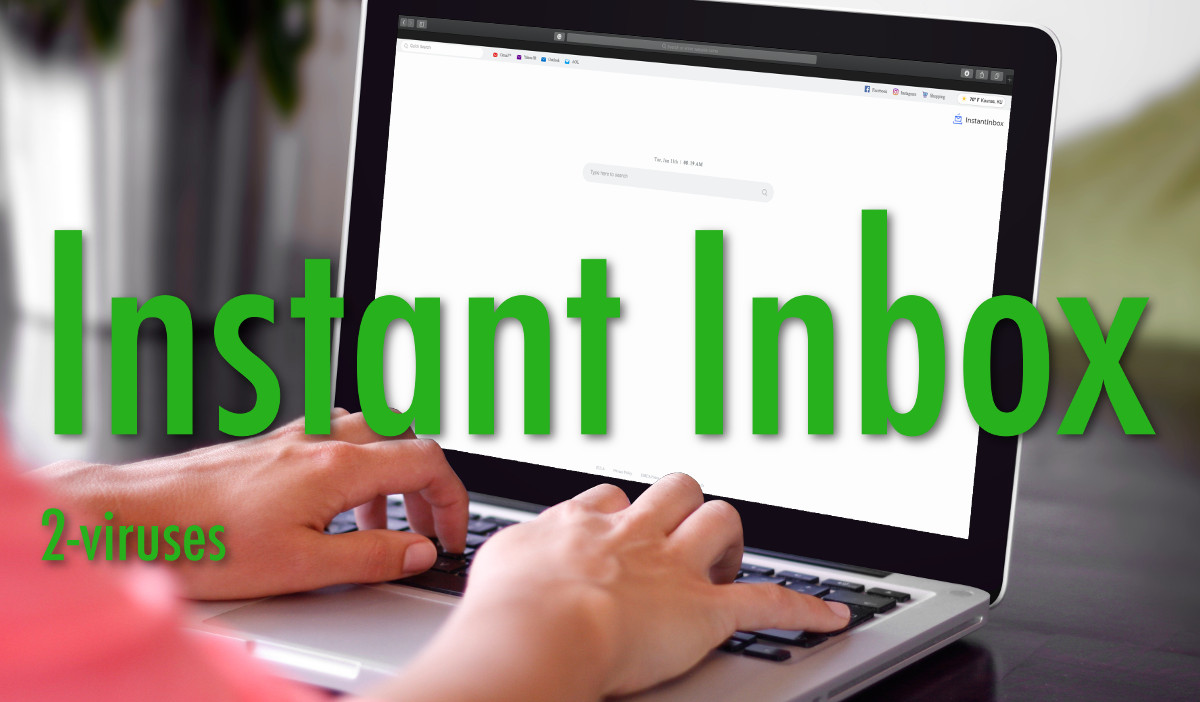
Perché la Instant Inbox non è desiderata?
Instant Inbox offre pochissime funzionalità in cambio di quello che prendono da te. Ottieni un paio di link rapidi nella tua nuova scheda: ottengono i tuoi dati di navigazione e molte informazioni personali. I dati relativi ai dati demografici delle persone, le preferenze di navigazione e la situazione finanziaria sono molto preziosi per gli inserzionisti. Non c’è da meravigliarsi che dietro la politica sulla privacy di Instant Inbox ci sia un’azienda di marketing (ITO Media) che aiuta i propri clienti a creare strategie di marketing efficaci e a trovare un pubblico per i loro prodotti, e non uno sviluppatore disinteressato.
Se usi Instant Inbox, questo può tracciare la cronologia di navigazione, la posizione, il dispositivo e le informazioni che possono importare dai social network che si decide di associare a Instant Inbox. Dovresti proteggere i tuoi dati privati e condividere le tue informazioni solo con aziende di cui ti fidi veramente; le perdite si verificano abbastanza spesso, a volte le persone i cui dati sono esposti non ne sono informate . E, in uno scenario estremo, se questi dati dovessero cadere in mani criminali, potrebbero essere usati per attacchi di phishing .
Inoltre, le estensioni di scarsa qualità possono essere Piene di malware, quindi è necessario installare solo il software di cui si ha fiducia. Il danno non è causato da queste estensioni, ma avere più componenti aggiuntivi aumenta il rischio. Qualcosa come la modifica della tua nuova scheda è effettivamente possibile senza estensioni e non richiede strumenti speciali, vai avanti e Dai unocchiata.
Come rimuovere Instant Inbox
Instant Inbox può essere rimossa accedendo alle impostazioni del browser: è davvero molto semplice e le guide per i browser affetti da Instant Inbox sono riportate di seguito.
Inoltre, a volte Instant Inbox è installato insieme ad altre estensioni indesiderate, come Search Secure. Le persone non trovano solo Instant Inbox organicamente, ma anche andando su siti Web adware come EasyToolOnline. Questi possono essere promossi da veri virus adware – pericolosi perché promuovono anche siti che diffondono malware o rubano i dettagli di accesso delle persone. Vedo regolarmente siti adware che pubblicizzano browser hijacker.
Se hai trovato Instant Inbox da solo o tramite annunci, dovrebbe andare tutto ok. Ma se hai ricevuto la Instant Inbox da un annuncio pop-up o se è stato installato a tua insaputa, è probabile che un virus adware sia responsabile. Per scoprirlo con sicurezza scansiona il tuo dispositivo con uno strumento antivirus professionale, come Spyhunter.
Strumenti di Malware rimozione automatica
(Win)
Nota: processo Spyhunter fornisce la rilevazione del parassita come Instant Inbox e aiuta a la sua rimozione per libero. prova limitata disponibile, Terms of use, Privacy Policy, Uninstall Instructions,
(Mac)
Nota: processo Combo Cleaner fornisce la rilevazione del parassita come Instant Inbox e aiuta a la sua rimozione per libero. prova limitata disponibile,
TopCome rimuovere Instant Inbox da Google Chrome:
- Clicca sull’icona con tre linee orizzontali sulla barra di strumento del browser e seleziona Altri Strumenti->Estensioni

- Seleziona tutte le estensioni malevole e cancellale.

- Clicca sull’icona con tre linee orizzontali sulla barra di strumento del browser e seleziona Impostazioni

- Seleziona Gestisci motori di ricerca

- Rimuovi i motori di ricerca non necessari dalla lista

- Torna indietro alle impostazioni. Su All’avvio scegli Apri la pagina Nuova scheda (potrai eliminare pagine indesiderate dal link di impostazione anche da qui).
- Se la tua homepage è stata modificata, clicca sul menu di Chrome nell’angolo superiore destra, e seleziona Impostazioni. Seleziona Apri una pagina specifica o un insieme di pagine e clicca su Imposta pagine.

- Cancella tutti i siti malevoli nella schermata Pagine di avvio cliccando sulla “X” accanto.
- Clicca sull’icona con tre linee orizzontali sulla barra di strumento del browser, seleziona Impostazioni e clicca su Gestisci motori di ricerca.

- Rimuovi I motori di ricerca malevoli nella finestra nuovi motori di ricerca.
(Opzionale) Ripristinare le impostazioni del browser
Se avessi ancora problemi legati a Instant Inbox, ripristina le impostazioni del tuo browser con quelle predefinite.
- Clicca sul pulsante del menu di Chrome (tre line orizzontali) e seleziona Impostazioni.
- Vai alla fine della pagina e clicca sul pulsante Ripristino delle impostazioni.

- Clicca sul pulsante Ripristina nella schermata di conferma.

Se non riuscissi a ripristinare le impostazioni del browser e il problema persistesse, scansiona il tuo sistema con un programma ani-malware.
TopCome rimuovere Instant Inbox da Firefox:
- Clicca sul pulsante del menu nell’angolo superiore destro di Mozilla e seleziona l’icona “Componenti Aggiuntivi” (o premi Ctrl+Shift+A sulla tua tastiera).

- Osserva l’elenco Estensioni e componenti aggiuntivi, e rimuovi qualsiasi cosa sia legata a Instant Inbox e gli elementi che non conosci. Se non conosci le estensioni e non sono state create da Mozilla, Google, Microsoft, Oracle o Adobe probabilmente non ti servono..

- Se la tua homepage fosse stata cambiata, clicca sul menu di Firefox nell’angolo superiore destro e seleziona Opzioni-> Generale. Inserisci nel campo dell’homepage il tuo URL preferito e clicca su Ripristina la pagina predefinita..

(Opzionale) Ripristinare le impostazioni del browser
Se stessi riscontrando ancora problemi legati a Instant Inbox, ripristina le impostazioni del tuo browser con quelle predefinite.
- Clicca sul pulsante del menu nell’angolo superiore destro di Mozilla Firefox. Clicca sul pulsante Apri la guida

- Scegli Risoluzione dei problemi dal menu.

- Clicca sul pulsante Ripristina Firefox

- Clicca sul pulsante Ripristina Firefox nella schermata di conferma Mozilla Firefox si chiuderà e modificherà le impostazioni con quelle predefinite.

- Inserisci nella barra URL “about:config”. Si aprirà la pagina delle impostazioni;

- Digita “Keyword.url” nella casella di ricerca. Clicca con il destro e resetta; .

- Digita “browser.search.defaultengine” nella casella di ricerca. Clicca con il destro e resetta;
- Digita “browser.search.selectedengine” nella casella di ricerca. Clicca con il destro e resetta;
- Cerca “browser.newtab.url”. Clicca con il destro e resetta. Questo farà in modo che la pagina di ricerca non venga lanciata in ogni nuova scheda;
- Se le impostazioni vengono ripristinate e la scansione con un programma anti-malware è pulita: chiudi Firefox, apri il file explorer e inserisci %AppData% nella barra degli indirizzi. Inserisci user.js nella casella di ricerca. Se il file esiste, rinominalo e apri nuovamente Firefox. Dovrai ripetere nuovamente le fasi descritte qui sopra.

Se i problemi persistessero, scansiona il tuo sistema con un antimalware per identificare le voci malevole.


















